Cara menyenaraikan dan mengeluarkan repositori PPA di Ubuntu 20.04 Linux
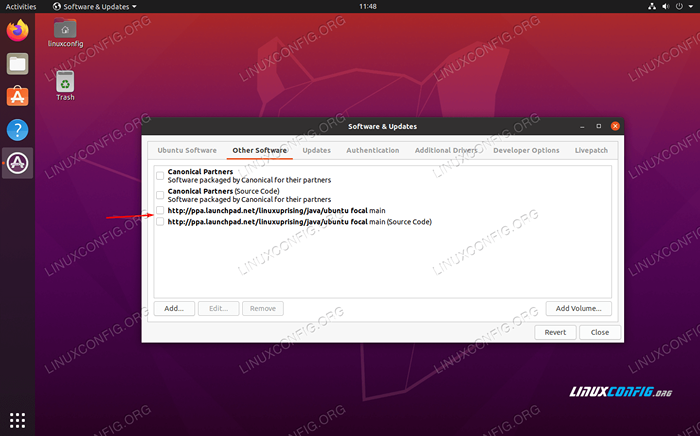
- 2658
- 525
- Don Will
Seperti yang anda tahu, banyak perisian boleh dipasang di Ubuntu 20.04 Betul dari baris arahan melalui Apt atau dari aplikasi perisian Ubuntu di desktop Ubuntu. Cara ini berfungsi ialah Ubuntu akan menanyakan repositori yang mengandungi pautan ke pelbagai perisian yang mungkin anda ingin pasangkan. Ia mencari pakej yang anda nyatakan, dan kemudian memuat turun dan memasangnya.
Walaupun arkib pakej lalai Ubuntu mengandungi beberapa perisian yang paling biasa diperlukan oleh orang, banyak kali perlu memasang pakej menggunakan repositori PPA. Tidak ada masalah di sana, kecuali repositori PPA ini tidak membuang diri kecuali anda melakukannya secara manual. Selepas beberapa ketika, sistem anda dapat menanyakan banyak repositori PPA yang tidak relevan setiap kali anda memasang atau mengemas kini perisian. Dalam panduan ini, kami akan menunjukkan kepada anda cara menyenaraikan dan memadam repositori PPA di Ubuntu 20.04 Focal Fossa.
Dalam tutorial ini anda akan belajar:
- Cara menyenaraikan repositori PPA melalui baris arahan
- Cara Menghapus Repositori PPA melalui baris arahan
- Cara menyenaraikan dan mengeluarkan repositori PPA melalui GUI
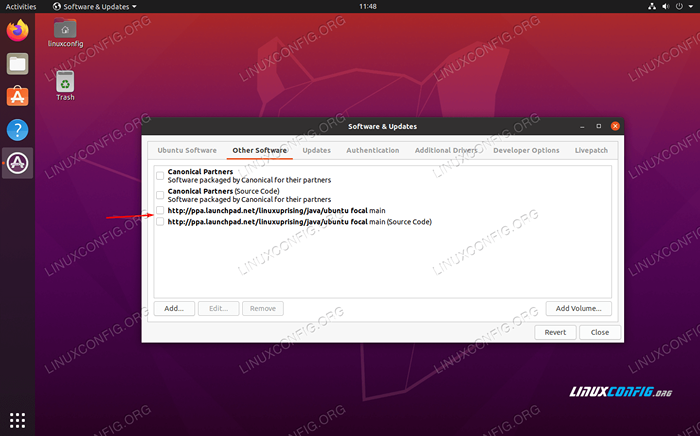 Penyenaraian repositori PPA di Ubuntu 20.04
Penyenaraian repositori PPA di Ubuntu 20.04 | Kategori | Keperluan, konvensyen atau versi perisian yang digunakan |
|---|---|
| Sistem | Dipasang Ubuntu 20.04 atau dinaik taraf Ubuntu 20.04 Focal Fossa |
| Perisian | N/a |
| Yang lain | Akses istimewa ke sistem linux anda sebagai akar atau melalui sudo perintah. |
| Konvensyen | # - Memerlukan arahan Linux yang diberikan untuk dilaksanakan dengan keistimewaan akar sama ada secara langsung sebagai pengguna root atau dengan menggunakan sudo perintah$ - Memerlukan arahan Linux yang diberikan sebagai pengguna yang tidak layak |
Senaraikan repositori PPA melalui baris arahan
Anda boleh menyenaraikan semua repositori yang ada di Ubuntu 20.04 Sistem dengan membuka terminal dan menaip arahan berikut:
Dasar $ Apt
Kami mempunyai satu repositori PPA di sistem kami, iaitu untuk Java. The Dasar APT Perintah akan mengeluarkan repositori PPA terlebih dahulu, jadi lihat permulaan output untuk melihat semua repositori PPA pada sistem anda. Disenaraikan di bawah repositori PPA hanyalah arkib pakej lalai yang selalu digunakan oleh Ubuntu.
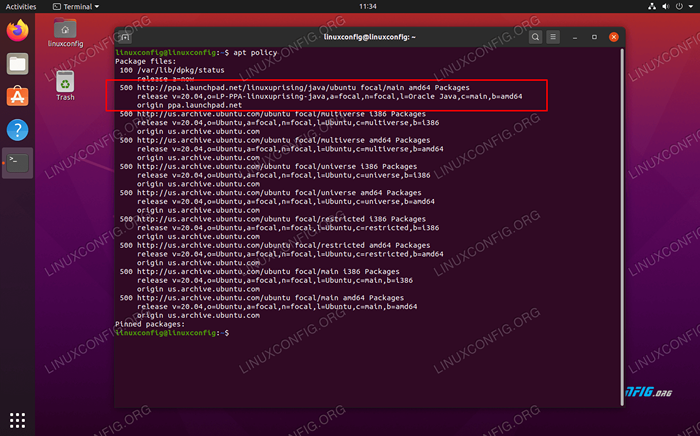 Dasar APT menyenaraikan PPA Java pada sistem kami
Dasar APT menyenaraikan PPA Java pada sistem kami Keluarkan repositori PPA melalui baris arahan
Sebaik sahaja anda menentukan nama repositori PPA dengan Dasar APT Bahawa anda ingin membuang, anda boleh menggunakan sintaks perintah berikut untuk menyingkirkannya:
$ sudo add-apt-repository-remove PPA: ppa_repository_name/ppa
Repositori Java di sistem kami adalah Linuxuprising/Java, Oleh itu, kami akan mengeluarkannya dengan arahan ini:
$ sudo add-apt-repository-remove ppa: linuxuprising/java
Setelah mengeluarkan arahan keluarkan, anda boleh menyemak dengan Dasar APT untuk memastikan PPA tidak lagi muncul dalam senarai.
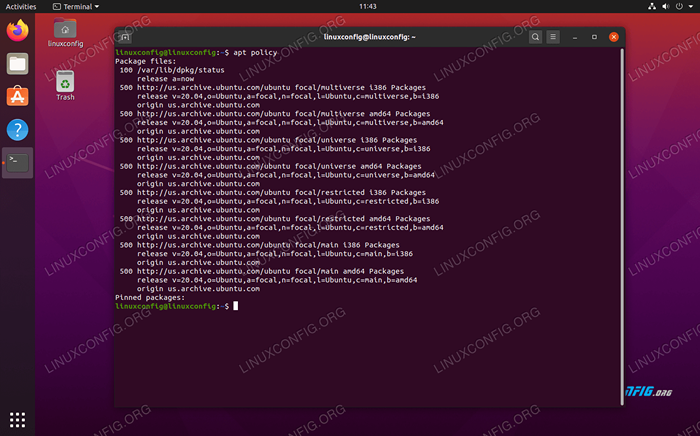 Repositori PPA telah dikeluarkan dari sistem kami
Repositori PPA telah dikeluarkan dari sistem kami Senaraikan dan keluarkan repositori PPA melalui GUI
Sekiranya anda mempunyai akses ke GUI di Ubuntu 20 anda.04 Sistem, maka kaedah ini lebih mudah. Untuk menyenaraikan dan mengeluarkan repositori PPA melalui GUI, mula -mula buka aplikasi perisian & kemas kini dari pelancar aplikasi Ubuntu.
 Buka aplikasi perisian & kemas kini
Buka aplikasi perisian & kemas kini Klik pada tab "Perisian Lain" untuk mendapatkan senarai repositori PPA. Seperti sebelumnya, satu -satunya repositori PPA yang kita ada dalam sistem kami adalah untuk Java:
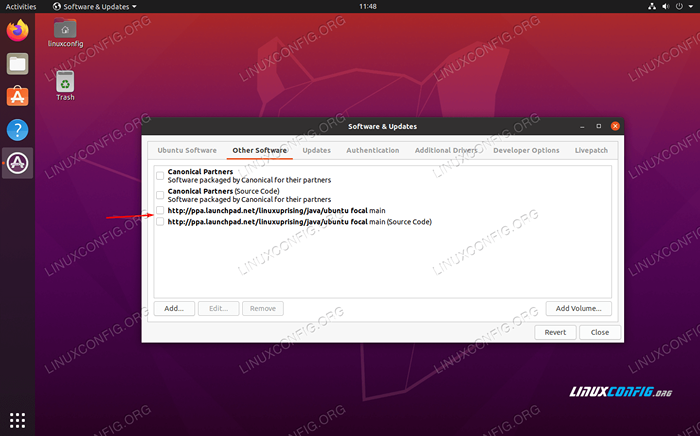 Aplikasi Perisian & Kemas kini menunjukkan kepada kami repositori PPA sistem kami
Aplikasi Perisian & Kemas kini menunjukkan kepada kami repositori PPA sistem kami Untuk mengalih keluar repositori PPA, yang perlu anda lakukan ialah menyerlahkan PPA yang disenaraikan dan klik Buang.
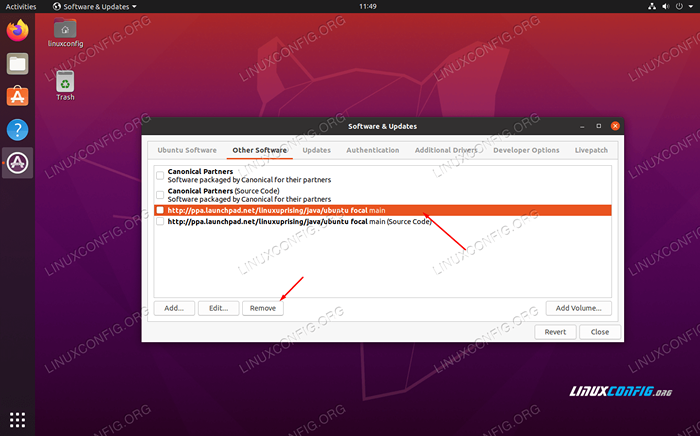 Mengeluarkan repositori PPA melalui GUI
Mengeluarkan repositori PPA melalui GUI Itu sahaja yang ada padanya. Anda boleh menutup aplikasi perisian & kemas kini apabila anda selesai, dan perubahan akan disimpan pada sistem anda.
Kesimpulan
Dalam artikel ini, kami belajar cara menyenaraikan dan mengeluarkan repositori PPA melalui baris arahan atau GUI di Ubuntu 20.04 Focal Fossa. Mengeluarkan repositori PPA yang tidak relevan dari sistem anda adalah amalan yang baik, kerana ia menghalang pengurus pakej anda daripada menjadi rumit dengan arkib pakej yang tidak perlu.
Tutorial Linux Berkaitan:
- Perkara yang hendak dipasang di Ubuntu 20.04
- Perkara yang perlu dilakukan setelah memasang ubuntu 20.04 Focal Fossa Linux
- Perkara yang perlu dipasang di Ubuntu 22.04
- Ubuntu 20.04 Panduan
- Perkara yang perlu dilakukan setelah memasang Ubuntu 22.04 Jur -ubur Jammy ..
- Ubuntu 20.04 Trik dan Perkara yang Anda Tidak Tahu
- Ubuntu 22.04 Panduan
- Pengenalan kepada Automasi, Alat dan Teknik Linux
- Mint 20: Lebih baik daripada Ubuntu dan Microsoft Windows?
- Cermin Ubuntu
- « Cara Membuat Stack Lampu Berdasarkan Docker Menggunakan Docker di Ubuntu 20.04
- Cara Memasang Rstudio di Ubuntu 20.04 Focal Fossa Linux »

